Win10中OneNote便笺有什么功能怎么使用?
Win10便笺在哪里?Win10便笺OneNote怎么用呢?OneNote提供了一种简单有效的电子笔记功能,可以非常方便快速的记录会议内容,同时也可以做为备忘录等多种用途。下面小编就与大家分享一下Win10正式版OneNote便笺的具体使用方法。

一、OneNote便笺的开启方法:
1、返回Win10正式版桌面,按键盘组合键“Windows+A”即可打开“操作中心”界面。或者点击任务栏右下角的“通知”按钮打开“操作中心”界面。

2、待打开“操作中心”界面后,“展开”应用列表,从其右下角找到“便笺”按钮点击进入。如图所示:

3、待“OneNote便笺”设置向导开启后,就可以了解到有关“OneNote便笺”的特色功能,其中包括“OneNote便笺的记录功能”以及“OneNote便笺的自动保存”功能。点击“开始使用OneNote”按钮。

二、OneNote便笺的使用方法
1、从打开的“OneNote”程序主界面中,直接点击右侧的空白处即可输入内容,每个记录的内容保存“标题”和“正文”部分,且OneNote具有实时自动保存功能。

2、通过点击“页面”按钮可以创建新的“OneNote便笺”页面,从而实现创建多条记录功能,同时可以在记录内容中插入“待办事项”,实现待办事项的记录功能。

三、将OneNote便笺固定到开始屏幕
1、对于重要的日程,我们总是希望将其放置在最显眼的位置,以方便及时查看.对此,我们可以在对应的笔记上右击,从其右键菜单中选择"固定到'开始'菜单"项来实现.

2、待固定到"开始"屏幕后,点击桌面左下角的"Windows"按钮,从其"开始屏幕"中就可以找到"OneNote便笺"项,如图所示,点击即可进入详细笔记记录界面.

3、此外,"OneNote便笺"还具有"共享"功能,可以将当前所记录的笔记内容通过"邮件"或"OneNote程序"等与他人分享。点击“OneNote便笺”右上角的“共享”按钮即可。

四、OneNote便笺自动同步笔记本
1、在“OneNote”程序主界面,点击左上角的“显示导航”按钮,并从其扩展面板中点击“设置”项。

2、接着从打开的“设置”界面中,点击“选项”项进入“OneNote”设置界面。

3、最后从打开的“选项”界面中,找到“自动同步笔记本”将其开启,同时开启“同步所有文件和图像”项即可。

相关文章
- OneNote是云端笔记,windows10系统用户可以在自己的设备中快速查看到保存在云端的笔记,十分方便。不过,最近一些Win10系统的用户发现OneNote在云端上没有同步,OneNote如2016-11-07
- 对Windows的便笺大家应该不陌生了,在Windows10中便笺不再局限于本地了,可以同步到OneDrive去端,因此Windows便笺也向云笔记发展了,下面小编为大家分享Win10内置OneNote2016-08-31
- win10自带的onenote怎么导出PDF文件?使用onenote编辑文件的时候,想将文件导出为pdf格式,方便排版和编辑,下面我们就来看看详细的教程,需要的朋友可以参考下2016-06-27
- win10中OneNote无法登陆该怎么办?win10系统中打开OneNote提示:“抱歉,出现问题。无法登陆请重试”该怎么办?下面我们来看看OneNote无法登陆的解决办法,需要的朋友可以2016-03-30
- 本文给大家介绍Win10版OneNote重大升级与Sway合体进化,感兴趣的朋友通过本文一起学习吧2016-03-18
- win10系统中onenote打开显示英文怎么改成中文?onenote想要显示中文,但是不知道到什么原因总是显示英文,该怎么办呢?下面我们来看看onenote英文改成中文的方法,需要的朋2016-03-15
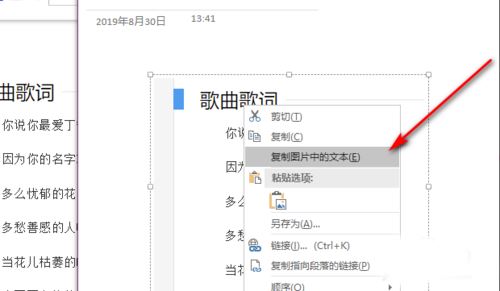 这篇文章给大家介绍Win10使用OneNote将图片文字转换为电子文字详细步骤,非常不错,具有一定的参考借鉴价值,需要的彭跟随小编一起看看吧2019-10-25
这篇文章给大家介绍Win10使用OneNote将图片文字转换为电子文字详细步骤,非常不错,具有一定的参考借鉴价值,需要的彭跟随小编一起看看吧2019-10-25


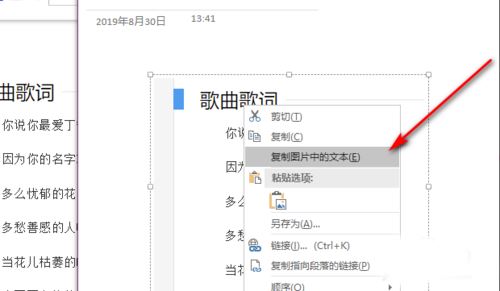
最新评论